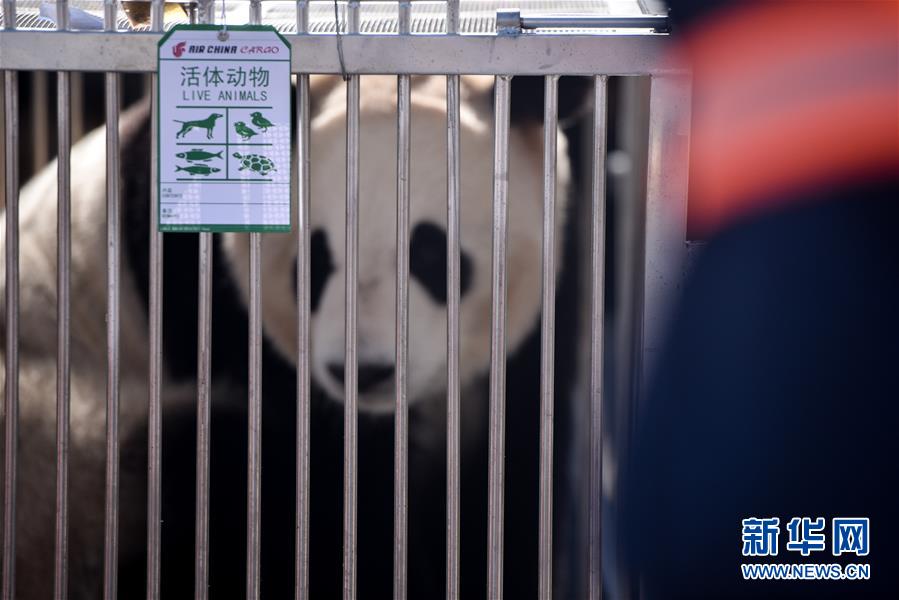原标题:请收藏!重庆高速ETC便民服务指南
来源:重庆发布
如何申办ETC?
ETC使用需注意哪些事项?
如何查询ETC通行费明细吗?
不清楚的话
就快来了解一下吧
↓↓↓
客车线上申办ETC
关注“重庆高速ETC”微信公众号,在首页选择“客车申办”,填写客户相关信息,选择签约绑定扣款银行卡,经系统审核通过后3至7个工作日设备邮寄到家,客户在收到设备后依照说明书安装至车辆上并自行一键激活。实现足不出户,快捷免费办理ETC。
货车申办ETC
① 银行签约。支持货车(包括普通货车、专项作业车、半挂式牵引车)办理的银行有工商银行、建设银行、农业银行、中国银行、华夏银行,请提前电话咨询办理银行签约事宜。
② 设备安装。货车签约成功后,经办人携带相关资料前往ETC自营网点安装设备。需上门安装服务的企事业单位请在工作日提前电话联系确认上门安装时间,电话023-88734369。
③ 金融服务。签约货车ETC还可以选择第三方金融公司提供的“畅快达”金融产品,详情请咨询4000-122-360。
ETC使用注意事项
重庆高速ETC客户应及时关注“重庆高速ETC”微信公众号,进入“我的ETC”,点击“绑定ETC卡”关联ETC账户,以便查询和办理ETC相关业务。
① 设备自检。使用ETC提前检查OBU设备,插拔卡是否显示失效或无任何提示,如是,通行时将无法使用ETC专用车道,需选择人工混合车道,此情况客户应尽快前往ETC自营网点处理故障,以免影响使用。
② 通行习惯。通行过程中,ETC客户尽量选择ETC专用车道,使用ETC专用车道时,与前车保持5m间距不超过20km/h低速通过。
③ 信息变更。根据重庆高速ETC老客户变更办理ETC时所预留的手机号码,可通过“重庆高速ETC”首页-“全部”-进入“在线用户信息核对/修改”进行修改。
ETC通行费明细查询
自助查询。预留手机号正常情况下,扣费信息通知在通行后30分钟左右发送。客户对扣费信息有疑问可以通过“重庆高速ETC”微信公众号自助查询,或签订银行短信服务业务后通过手机短信查询。已通过“重庆高速ETC”微信公众号关联ETC账户的客户,可进入公众号首页“ETC账单”,随时随地了解消费明细、通行记录查询等信息。
发票开具
① 开具流程。ETC客户可登录网站www.txffp.com或下载“票根”APP,免费注册和绑定ETC卡,开具通行费电子发票。
② 信息变更。ETC客户变更办理ETC时所预留的手机号码后,必须在www.txffp.com或“票根”APP,用变更后的手机号码重新注册和绑定ETC卡后,方可打印通行费发票。
黑名单解除
● 解除状态名单。当ETC客户绑定的银行卡余额不足时,重庆高速ETC将通过以下方式及时提醒客户被列入状态名单,客户需尽快联系开户银行或者前往ETC自营网点处理,ETC账户恢复正常的24小时后,客户才能正常通行ETC专用车道。
① 短信推送。实时接收由重庆高速ETC官方短信号(10690329312122)推送ETC账户异常名单短信通知。
② 微信推送。实时接收由“重庆高速ETC”微信平台推送ETC状态变动通知。
● 解除异常名单。当ETC客户在通行ETC专用车道时,被提示为ETC账户异常名单,则当次使用ETC需立即驶离ETC专用车道,前往人工混合车道处理。另外,客户需尽快联系开户银行或者前往ETC自营网点处理,ETC账户恢复正常的24小时后,客户才能正常通行ETC专用车道。
ETC注销解绑
① 网上申请。通过“重庆高速ETC”微信公众号首页-“全部”-点击“在线注销申请”,填写相关信息提交申请。
② 寄还设备。按在线注销页面提示要求,将ETC设备寄回北环ETC自营网点。
③查询进度。客户可通过在线注销申请页面点击“查询进度”了解到申请状态,当状态为注销完成,方可点击“下载pdf”打印注销单。
④解除协调。如签约绑定银行卡的客户,需完成在线注销后,携带注销单到对应的签约银行完成解除协议事宜。
⑤解除金融服务。购买第三方金融公司提供的“畅快达”产品的货车ETC客户注销解绑,请提前咨询4000-122-360,按要求办理注销解绑。
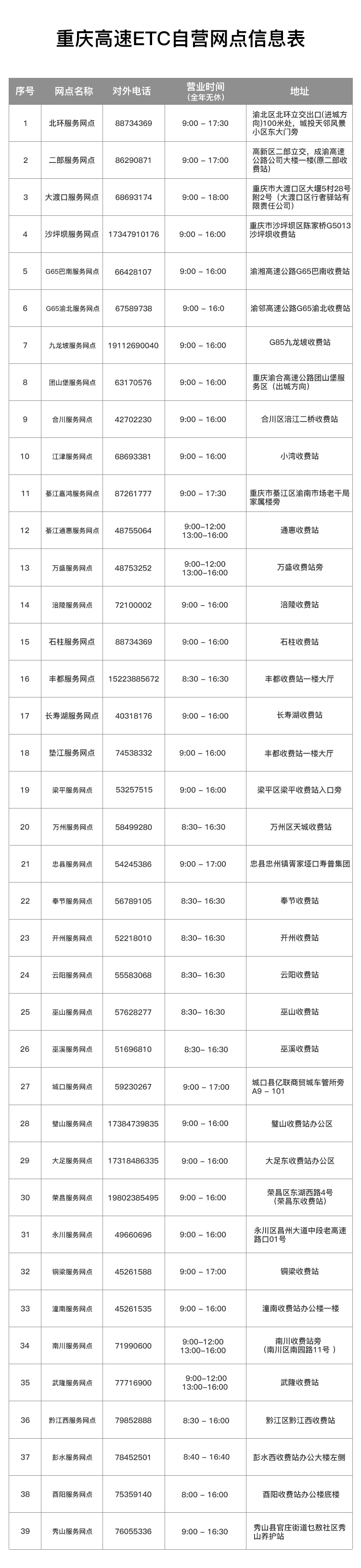
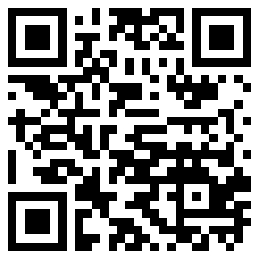
扫描左侧二维码下载,更多精彩内容随你看。(官方微博:新浪新闻)
推荐新闻
- 【 新闻 】 中印外长发表联合新闻稿 双方达成五点共识
- 【 军事 】 舰载预警机是怎么发展成今天这副模样...
- 【 财经 】 纽约年轻CEO被分尸 现场还有插电的电...
- 【 体育 】 中超-张玉宁建功国安2-0泰达 上港2-1...
- 【 娱乐 】 李连杰示爱利智:20亿财产全部给她管
- 【 科技 】 鸿蒙手机终于要来了 华为能否绝地求生...
- 【 教育 】 上海大学食堂“小鸟胃专属餐”火了
违法和不良信息举报电话:4000520066
举报邮箱:jubao@vip.sina.com
Copyright © 1996-2020 SINA Corporation
All Rights Reserved 新浪公司 版权所有